Minulý týždeň spoločnosť Google ohlásila prístup k používateľom Chrome Apps for Windows a Chromebook. Čo je skvelé pri používaní aplikácií, je to, že na paneli s nástrojmi prehliadača Chrome nezachytia žiadne miesto, alebo vyžadujú, aby ste spustili novú kartu vždy, keď ich chcete používať. Namiesto toho sa ukladajú lokálne na rýchly a niekedy aj offline prístup. Ak chcete aplikácie Chrome Apps udržiavať na dosah ruky, spoločnosť Google vytvorila spúšťač, ktorý sa nachádza na paneli s nástrojmi na pracovnej ploche.
Aplikácie Chrome majú svoju vlastnú kategóriu v Internetovom obchode Chrome. V časti Kolekcie sa zobrazí nová značka s názvom Pre vašu pracovnú plochu. Možno si všimnete, že táto kategória je pomerne riedka v porovnaní s oblasťami rozšírení a tém. Keďže aplikácie Chrome sú takým nedávnym doplnkom k stabilnej verzii prehliadača, očakáva sa nedostatok možností. Keďže tieto aplikácie získajú popularitu a rozšírené využitie, pravdepodobne uvidíte niektorých vývojárov rozšírení (a iných), ktorí uvoľnia náprotivok aplikácie Chrome. Pripravené vyskúšať (aspoň) jedného z nich?
Kliknite na jednu z aplikácií z výberu, ktorý vás vyzýva. Ak chcete, aby aplikácie, ktoré budú pracovať v režime offline, vyhľadajte malý symbol blesku na informačnej karte aplikácie. Pre túto príručku budem pracovať s Any.Do, pretože práve pristál v obchode Chrome Apps.

Ďalej kliknite na tlačidlo + Free a stiahnite aplikáciu. Zobrazí sa dialógové okno s potvrdením, ktoré bude vyžadovať kliknutie na tlačidlo Pridať na dokončenie inštalácie.
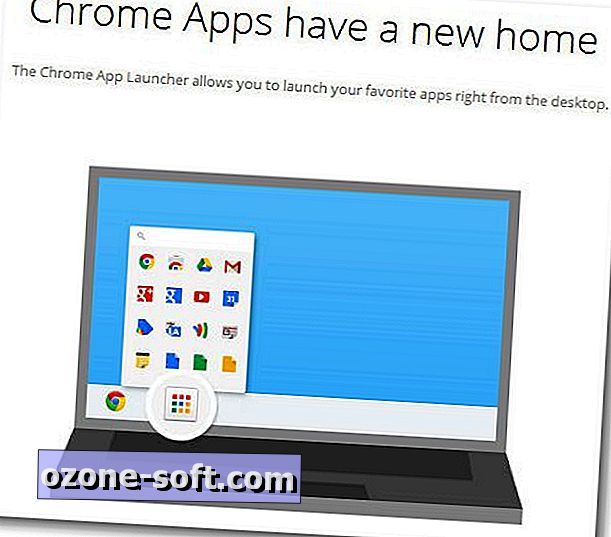
Ak je to vaša prvá aplikácia Chrome, prejdete na stránku, ktorá hovorí, že aplikácia Chrome má nový domov (čo znamená, že nie je na stránke Nová karta). Toto je odkaz na spúšťač, ktorý bol pridaný do panelu nástrojov na pracovnej ploche pri inštalácii aplikácie.
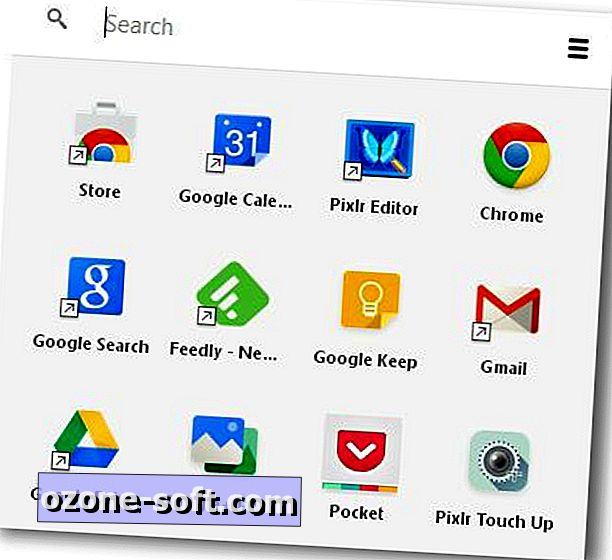
Ak chcete spustiť konkrétnu aplikáciu, kliknite na jej ikonu v rámci tlačidla Spúšťača prehliadača Chrome na paneli s nástrojmi na pracovnej ploche. Ikony môžu byť tiež upravené podľa vašich predstáv. Ak chcete odstrániť aplikáciu, jednoducho kliknite pravým tlačidlom myši na ikonu a zvoľte Odinštalovať.
Co si myslis? Budú vám aplikácie prehliadača Chrome užitočnejšie s ich jednoduchým prístupom a režimami offline?













Zanechajte Svoj Komentár